Τι είναι οι πίνακες ελέγχου και οι αναφορές στο Excel;

Στο Excel, είναι κρίσιμο να κατανοήσουμε τη διαφορά μεταξύ αναφορών και πινάκων εργαλείων για την αποτελεσματική ανάλυση και οπτικοποίηση δεδομένων.
Κάποια μέρα, το πακέτο εργαλείων ανάλυσης του Excel μπορεί να έχει μια επιλογή με την ένδειξη ANOVA: Μικτή σχεδίαση. Αυτή η μέρα, δυστυχώς, δεν είναι σήμερα. Αντίθετα, μπορείτε να χρησιμοποιήσετε δύο εργαλεία ToolPak και γνώσεις σχετικά με αυτόν τον τύπο σχεδίασης για την παροχή της ανάλυσης.
Τα επίπεδα της μεταβλητής Between Group, Media (η μεταβλητή A), βρίσκονται στην αριστερή στήλη. Τα επίπεδα της μεταβλητής Εντός ομάδας, Γραμματοσειρά (η μεταβλητή Β), βρίσκονται στην επάνω σειρά. Κάθε καταχώρηση κελιού είναι μια ταχύτητα ανάγνωσης σε λέξεις ανά λεπτό.
Δεδομένα για μια μελέτη με μεταβλητή μεταξύ ομάδας και μεταβλητή εντός ομάδας.
Στη συνέχεια, βλέπετε τον ολοκληρωμένο πίνακα ANOVA.
Ο συμπληρωμένος πίνακας ANOVA για την παραπάνω ανάλυση.
Πώς πας εκεί? Παραδόξως, είναι αρκετά εύκολο, αν και απαιτούνται αρκετά βήματα. Το μόνο που έχετε να κάνετε είναι να εκτελέσετε δύο ANOVA στα ίδια δεδομένα και να συνδυάσετε τους πίνακες ANOVA.
Ακολουθήστε αυτά τα βήματα:
Με τα δεδομένα που εισάγονται σε ένα φύλλο εργασίας, επιλέξτε Δεδομένα | Ανάλυση δεδομένων.
Αυτό ανοίγει το παράθυρο διαλόγου Ανάλυση δεδομένων.
Από το παράθυρο διαλόγου Ανάλυση δεδομένων, επιλέξτε Anova: Two-Factor Without Replication.
Αυτό ανοίγει το παράθυρο διαλόγου Anova: Two-Factor Without Replication.
Στο πλαίσιο Εύρος εισόδου, εισαγάγετε την περιοχή κελιών που περιέχει τα δεδομένα.
Για αυτό το παράδειγμα, αυτό είναι το C1:F9. Αυτό το εύρος περιλαμβάνει τις κεφαλίδες στηλών, επομένως επιλέξτε το πλαίσιο ελέγχου Ετικέτες.
Με επιλεγμένο το κουμπί επιλογής New Sheet Ply, κάντε κλικ στο OK.
Το αποτέλεσμα είναι ο πίνακας ANOVA.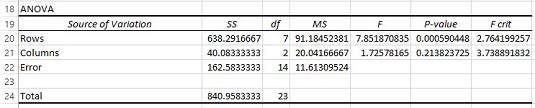
Τροποποίηση του πίνακα ANOVA: Εισαγάγετε σειρές για όρους από το δεύτερο ANOVA, αλλάξτε τα ονόματα των Πηγών Διακύμανσης και διαγράψτε τις μη απαραίτητες τιμές.
Πρώτα, εισαγάγετε τέσσερις σειρές μεταξύ σειρών και στηλών (μεταξύ της σειράς 20 και της αρχικής γραμμής 21).
Στη συνέχεια, αλλάξτε το Rows σε Between Group και το Columns σε Font (το όνομα της μεταβλητής B).
Στη συνέχεια, διαγράψτε όλες τις πληροφορίες από τη σειρά που έχει Σφάλμα στη στήλη Πηγή.
Τέλος, διαγράψτε τα F- αναλογίες, P- αξίες, και F- crits. Ο πίνακας ANOVA τώρα μοιάζει με αυτό.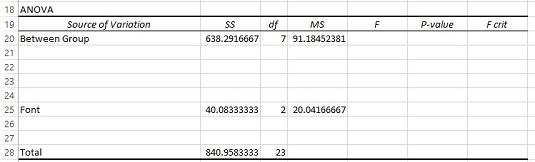
Για άλλη μια φορά, επιλέξτε Δεδομένα | Ανάλυση δεδομένων.
Αυτή τη φορά, από το παράθυρο διαλόγου Ανάλυση δεδομένων επιλέξτε ANOVA: Two-Factor With Replication.
Στο πλαίσιο Εύρος εισόδου, εισαγάγετε τον πίνακα κελιών που περιέχει τα δεδομένα, συμπεριλαμβανομένων των κεφαλίδων στηλών.
Για να το κάνετε αυτό, επιλέξτε C1:F9 στο φύλλο εργασίας.
Στο πλαίσιο Γραμμές ανά δείγμα, εισαγάγετε τον αριθμό των θεμάτων σε κάθε επίπεδο της μεταβλητής Between Groups.
Για αυτό το παράδειγμα, αυτό είναι 4.
Με επιλεγμένο το κουμπί επιλογής New Sheet Ply, κάντε κλικ στο OK.
Αντιγράψτε τον πίνακα ANOVA που προκύπτει και επικολλήστε τον στο φύλλο εργασίας με το πρώτο ANOVA, ακριβώς κάτω από τον πρώτο πίνακα ANOVA.
Το φύλλο εργασίας πρέπει να μοιάζει με αυτό.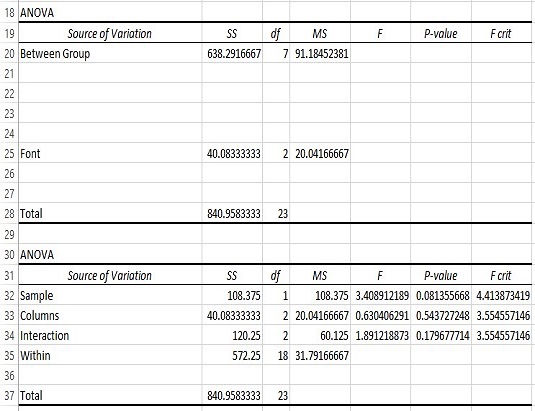
Προσθέστε εντός ομάδας στον πρώτο πίνακα ANOVA, τέσσερις σειρές στην περιοχή Μεταξύ ομάδας και υπολογίστε τιμές για SS και df.
Πληκτρολογήστε εντός ομάδας στη σειρά 24. Το SS για εντός ομάδας είναι το SS Total – SS Between Group (B28-B20). Το df για εντός ομάδας είναι το df Total – df Between Group (C28-C20).
Αντιγράψτε τη σειρά Δειγμάτων δεδομένων από τον δεύτερο πίνακα ANOVA και επικολλήστε τον στον πρώτο πίνακα ANOVA ακριβώς κάτω από την ομάδα μεταξύ των ομάδων.
Αντιγράψτε και επικολλήστε μόνο το όνομα Πηγή (Δείγμα), το SS και το df του.
Αλλάξτε το Sample στο όνομα της μεταβλητής Between Group (η μεταβλητή A).
Αλλάξτε το δείγμα σε πολυμέσα.
Στην επόμενη σειρά, πληκτρολογήστε το όνομα της πηγής για το S/A και υπολογίστε τα SS, df και MS του.
Εισαγάγετε Θέμα/Μέσα. Το SS είναι το SS Between Group – SS Media (B20:B21). Το df είναι το df Between Group – df Media (C20:C21). Το MS είναι το SS διαιρούμενο με το df (B22/C22).
Στο κατάλληλο κελί, υπολογίστε την αναλογία F για τη μεταβλητή A.
Αυτό είναι το MS Media διαιρούμενο με το MS Subject/Media (D21/D22) που υπολογίζεται στο E21. Ο πίνακας ANOVA τώρα μοιάζει με αυτό.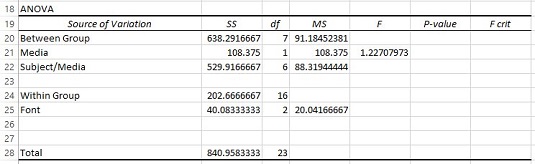
Από τον δεύτερο πίνακα ANOVA, αντιγράψτε την αλληλεπίδραση, το SS, το df και το MS του και επικολλήστε στον πρώτο πίνακα ANOVA στη σειρά ακριβώς κάτω από το όνομα της μεταβλητής B. Αλλάξτε το Interaction στο όνομα της αλληλεπίδρασης μεταξύ της μεταβλητής A και της μεταβλητής B.
Αντιγράψτε τις πληροφορίες από τη σειρά 34 στη σειρά 26, ακριβώς κάτω από τη γραμματοσειρά. Αλλάξτε το Interaction σε Media X Font.
Στην επόμενη σειρά, πληκτρολογήστε το όνομα της πηγής για το BXS/A και υπολογίστε τα SS, df και MS του.
Πληκτρολογήστε Γραμματοσειρά X Θέμα/Μέσο σε A27. Το SS είναι το SS Within Group – Γραμματοσειρά SS – Γραμματοσειρά SS Media X (B24 – B25 – B26). Το df είναι το df Within Group – df Font – df Media X Font (C24 – C25 – C26). Το MS είναι το SS διαιρούμενο με το df (B27/C27).
Στα κατάλληλα κελιά, υπολογίστε τις υπόλοιπες αναλογίες F- .
Στο E25, διαιρέστε το D25 με το D27. Στο E26, διαιρέστε το D26 με το D27. Για λόγους σαφήνειας, εισαγάγετε μια σειρά ακριβώς πάνω από το Σύνολο.
Για να κάνετε το τραπέζι μοιάζουν με το συμπληρωμένο πίνακα ANOVA φαίνεται νωρίτερα, χρησιμοποιήστε F.DIST.RT για να βρείτε τις Ρ τιμές, και F.INV.RT να βρείτε τα F- crits. Μπορείτε επίσης να διαγράψετε την τιμή για το MSBetween Group, επειδή δεν εξυπηρετεί κανένα σκοπό.
Για μερικά ωραία αισθητικά εφέ, βάλτε εσοχή στις πηγές στις κύριες κατηγορίες (Μεταξύ ομάδων και εντός ομάδων) και κεντράρετε το df για τις κύριες κατηγορίες.
Και τι γίνεται με την ανάλυση; Ο συμπληρωμένος πίνακας ANOVA δεν δείχνει καμία επίδραση των μέσων, μια σημαντική επίδραση της γραμματοσειράς και μια αλληλεπίδραση Media X Font.
Ο πίνακας ANOVA με όλες τις αναλογίες SS, df, MS και F.
Αυτή η διαδικασία χρησιμοποιεί το Anova: Two-Factor With Replication, ένα εργαλείο που εξαρτάται από ίσο αριθμό επαναλήψεων (γραμμών) για κάθε συνδυασμό παραγόντων. Για να λειτουργήσει λοιπόν αυτή η διαδικασία, πρέπει να έχετε ίσο αριθμό ατόμων σε κάθε επίπεδο της μεταβλητής Between Groups.
Στο Excel, είναι κρίσιμο να κατανοήσουμε τη διαφορά μεταξύ αναφορών και πινάκων εργαλείων για την αποτελεσματική ανάλυση και οπτικοποίηση δεδομένων.
Ανακαλύψτε πότε να χρησιμοποιήσετε το OneDrive για επιχειρήσεις και πώς μπορείτε να επωφεληθείτε από τον αποθηκευτικό χώρο των 1 TB.
Ο υπολογισμός του αριθμού ημερών μεταξύ δύο ημερομηνιών είναι κρίσιμος στον επιχειρηματικό κόσμο. Μάθετε πώς να χρησιμοποιείτε τις συναρτήσεις DATEDIF και NETWORKDAYS στο Excel για ακριβείς υπολογισμούς.
Ανακαλύψτε πώς να ανανεώσετε γρήγορα τα δεδομένα του συγκεντρωτικού πίνακα στο Excel με τέσσερις αποτελεσματικές μεθόδους.
Μάθετε πώς μπορείτε να χρησιμοποιήσετε μια μακροεντολή Excel για να αποκρύψετε όλα τα ανενεργά φύλλα εργασίας, βελτιώνοντας την οργάνωση του βιβλίου εργασίας σας.
Ανακαλύψτε τις Ιδιότητες πεδίου MS Access για να μειώσετε τα λάθη κατά την εισαγωγή δεδομένων και να διασφαλίσετε την ακριβή καταχώρηση πληροφοριών.
Ανακαλύψτε πώς να χρησιμοποιήσετε το εργαλείο αυτόματης σύνοψης στο Word 2003 για να συνοψίσετε εγγραφές γρήγορα και αποτελεσματικά.
Η συνάρτηση PROB στο Excel επιτρέπει στους χρήστες να υπολογίζουν πιθανότητες με βάση δεδομένα και πιθανότητες σχέσης, ιδανική για στατιστική ανάλυση.
Ανακαλύψτε τι σημαίνουν τα μηνύματα σφάλματος του Solver στο Excel και πώς να τα επιλύσετε, βελτιστοποιώντας τις εργασίες σας αποτελεσματικά.
Η συνάρτηση FREQUENCY στο Excel μετράει τις τιμές σε έναν πίνακα που εμπίπτουν σε ένα εύρος ή bin. Μάθετε πώς να την χρησιμοποιείτε για την κατανομή συχνότητας.





